Chrome Dark Mode – specjalny tryb uzupełniający dla lepszego wzroku i żywotności baterii
Opublikowany: 2022-02-13Czy regularnie przeglądasz strony internetowe w Google Chrome w nocy lub przy słabym oświetleniu? Następnie musisz przeglądać strony internetowe na swoim chrome z ciemnym tłem, aby uspokoić oczy. W tym celu musisz włączyć tryb ciemny Chrome .
Przejrzyjmy ten artykuł, aby dowiedzieć się, jak łatwo włączyć tryb ciemny chrom na komputerze lub urządzeniu z systemem Android lub iOS. Dowiesz się również, co to jest tryb ciemny i co to jest tryb ciemny Chrome.
Spis treści
Co to jest tryb ciemny?
W skrócie, tryb światła na ciemnym schemacie kolorów nazywa się trybem ciemnym, trybem nocnym lub motywem ciemnym.
Tryb ciemny to specjalny tryb dodatkowy, który pomaga szybko zaciemnić ekran, szczególnie w nocy lub w ciemnym otoczeniu. Dzięki temu możesz wyświetlać ikony, teksty i elementy graficznego interfejsu użytkownika na ciemnym tle.
W tym trybie ekran urządzenia emituje mniej światła, aby zachować minimalne współczynniki kontrastu kolorów potrzebne do czytelności. Dodatkowo, aby zmniejszyć zmęczenie oczu, ekran urządzenia dostosowuje się do aktualnych warunków oświetleniowych i zapewnia komfort użytkowania w nocy lub w ciemnym otoczeniu.
Co więcej, czytanie tekstu na ciemnym tle w nocy lub w ciemnym otoczeniu jest zdrowsze i łatwiejsze dla oczu.
Co więcej, jest również zdrowszy dla baterii urządzenia, ponieważ tryb ciemnego tła zużywa ponad trzy razy mniej energii w porównaniu do trybu białego tła.
Co to jest tryb ciemny w Chrome?
Przeglądanie stron internetowych w Google Chrome w trybie ciemnym nazywa się Chrome Darkmode. Oznacza to, że strony internetowe, ustawienia, pasek narzędzi i inne elementy staną się czarne, gdy przeglądasz Chrome w trybie ciemnym.
W rzeczywistości tryb ciemny to dodatek do przeglądarki, który pomaga szybko zmienić ekran przeglądarki na ciemny w nocy lub w ciemnym otoczeniu.
Google Chrome umożliwia korzystanie z ciemnych motywów lub dodatków do włączania lub wyłączania trybu ciemnego dla określonej witryny podczas jej przeglądania.
Tryb ciemny: krótka historia
- Większość producentów smartfonów woli ekran OLED od smartfonów. Ponieważ ekran OLED ma wiele zalet, takich jak zużywa mniej energii i emituje mniej światła w trybie ciemnym.
- Po pierwsze, Microsoft wprowadził ciemne tła dla Windows Phone 7.
- Google potwierdził w listopadzie 2018 r., że tryb ciemny na urządzeniach z Androidem oszczędza baterię.
- Samsung wydał One UI Android Devices w grudniu 2018 roku z trybem ciemnym jako jedną z jego funkcji.
- Apple włączyło tryb ciemny do swoich natywnych aplikacji w czerwcu 2019 r. w iOS 13 i iPadOS.
- Obecnie prawie każdy smartfon i urządzenie stacjonarne może mieć funkcję trybu ciemnego.
Dlaczego tryb ciemny staje się najpopularniejszy?
- Tryb ciemny oszczędza baterię.
- Tryb ciemny emituje mniej światła do wyświetlania tekstu na ekranie.
- W nocy lub w ciemnym otoczeniu czytanie tekstu na ciemnym tle jest zdrowsze i łatwiejsze dla oczu.
- Większość ludzi na całym świecie korzysta ze smartfonów do późnych godzin nocnych. Dlatego, aby chronić oczy, używają trybu ciemnego w swoich smartfonach.
Jakie są zalety i wady trybu ciemnego?
Zalety trybu Drak:
- Zmniejsza zmęczenie oczu :
- Tryb ciemny zmniejsza zmęczenie oczu, ponieważ czytanie tekstu na ciemnym tle w nocy lub w ciemnym otoczeniu jest dla oczu zdrowsze.
- Poprawia żywotność baterii:
- W trybie z ciemnym tłem ekran OLED zużywa ponad trzy razy mniej energii w porównaniu do trybu z białym tłem.
- Dzięki temu poprawia się żywotność baterii urządzenia.
- Oszczędzanie energii:
- Tryb ciemny pozwala zaoszczędzić energię ponad trzykrotnie, jeśli Twoje urządzenie korzysta z ekranu OLED.
Wady trybu ciemnego:
- Właściwie większość stron internetowych używa białego tła. Tak więc tryb ciemny nie jest wygodny dla takich stron internetowych. A na takich stronach nie da się wyraźnie wyświetlić całej zawartości tekstu. Ponieważ niektóre treści tekstowe na obrazach GIF i PNG nie są wyraźnie widoczne.
- Załóżmy, że jeśli oglądasz tryb ciemny przy jasnym oświetleniu, tekst nie jest wyraźny, ale wydaje się być wyblakły, przez co zmęczenie oczu może wzrosnąć.
- W trybie ciemnym nie można czytać długiej treści tekstu. To zdecydowanie trudne wyzwanie.
Może Ci się spodobać: Jak zmienić motyw Chrome
Jak korzystać z trybu ciemnego Chrome
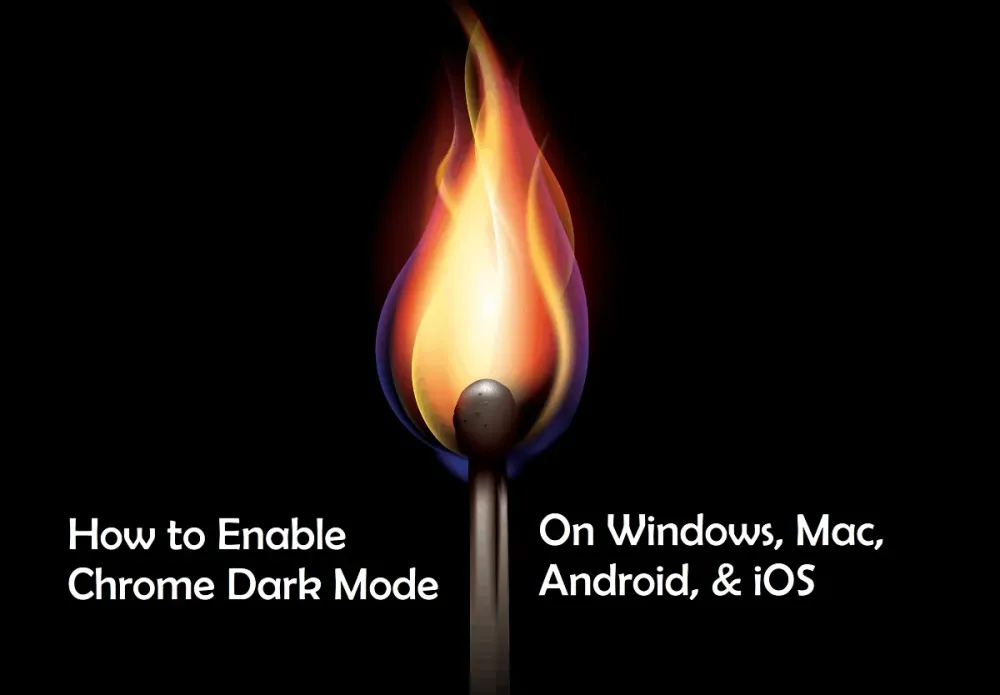
Google Chrome umożliwia korzystanie z trybu ciemnego podczas surfowania w sieci. Tryb ciemny to świetny sposób na surfowanie po sieci w nocy lub w ciemnym otoczeniu. Ponieważ ma wiele zalet, jak widzieliście wcześniej, takich jak zmniejsza zmęczenie oczu, poprawia żywotność baterii urządzenia i nie tylko. Możesz więc korzystać z trybu ciemnego, aby lepiej surfować w nocy.
Teraz możesz zobaczyć, jak włączyć tryb ciemny w Chrome. Po pierwsze, możesz zobaczyć, jak włączyć tryb ciemny w Chrome na urządzeniach stacjonarnych. Następnie na Androida oraz iPhone'a i iPada.
1. Jak włączyć tryb ciemny w Chrome na urządzeniach stacjonarnych?
Możesz włączyć tryb ciemny w Chrome na urządzeniach stacjonarnych, używając:
- ExpressVPN.
- Rozszerzenia i motywy Chrome.
- Windows 10 i nowszy system operacyjny.
- macOS Mojave 10.14 lub nowszy.
1.1 ExpressVPN: najlepsza sieć VPN umożliwiająca tryb ciemny w Chrome na urządzeniach z systemem Windows, Mac i Linux
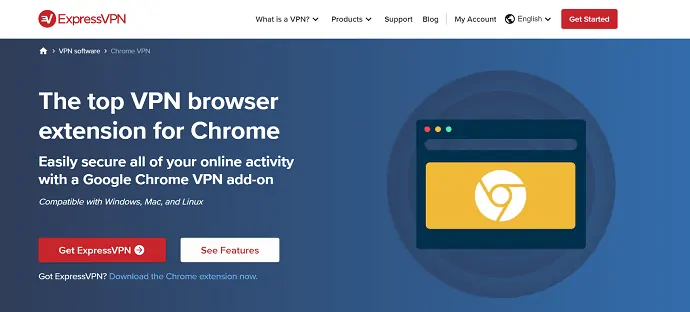
ExpressVPN to jedna z najlepszych usług VPN. Korzystając z tej sieci VPN, możesz łatwo dodać tryb ciemny do Chrome. Wykonaj poniższe kroki, aby włączyć Chrome w trybie ciemnym.
- Powiązane: Co to jest usługa VPN lub połączenie? i dlaczego warto go używać
Krok 1: Przejdź do witryny ExpressVPN na swoim Chrome. Następnie kup i zainstaluj na swoim urządzeniu i Chrome.
Krok 2: Następnie możesz wyświetlić rozszerzenie przeglądarki ExpressVPN w przeglądarce Chrome. Następnie kliknij na niego i podłącz (włącz).
Krok 3: Jeśli system operacyjny Twojego urządzenia ma funkcję ciemnego motywu, zastosuj ją na swoim urządzeniu. Następnie urządzenie przechodzi w tryb ciemny. Następnie Twoje rozszerzenie ExpressVPN w przeglądarce Chrome automatycznie przełącza Twój Chrome w tryb ciemny.
Załóżmy, że twój system operacyjny nie ma funkcji ciemnego motywu, więc nie ma problemu, możesz ręcznie ustawić tryb ciemny w Chrome.
Krok 1: Przejdź do witryny ExpressVPN na swoim Chrome. Następnie kup i zainstaluj na swoim urządzeniu i Chrome.
Krok 2: Następnie możesz wyświetlić ikonę rozszerzenia przeglądarki Express VPN na swoim Chrome. Następnie kliknij na niego i podłącz (włącz).
Krok 3: Następnie kliknij symbol menu (symbol trzech poziomych linii) i wybierz Ustawienia .
Krok 4: Następnie w obszarze Preferencje wyświetlania przejdź do trybu wyświetlania i wybierz Ciemny jako tryb wyświetlania.
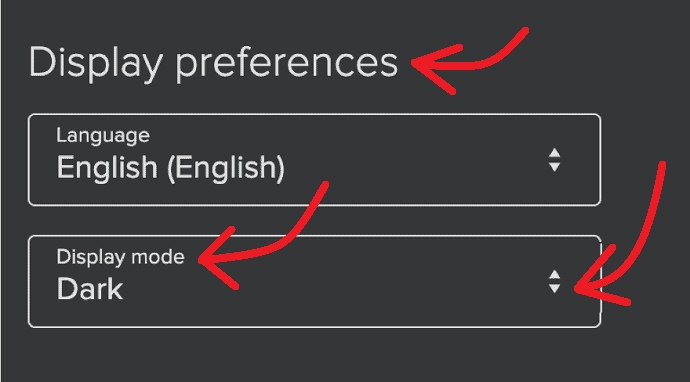
Ceny i plany ExpressVPN
- ExpressVPN zapewnia swoim użytkownikom trzy plany do zakupu.
- Abonament miesięczny:
- Koszt jego miesięcznego planu to 12,95 USD.
- Plan 6-miesięczny:
- Koszt 6-miesięcznego planu to 9,99 USD miesięcznie.
- Plan 12-miesięczny:
- Koszt jego 12-miesięcznego planu to 6,67 USD miesięcznie.
Zniżka ExpressVPN
49% kupon rabatowy ExpressVPN
Nasi czytelnicy otrzymują specjalną 49% zniżkę na ExpressVPN. Możesz również sprawdzić naszą stronę z kuponami rabatowymi ExpressVPN, aby zapoznać się z najnowszymi ofertami
Zalety ExpressVPN :
Oprócz włączenia trybu ciemnego w Chrome na urządzeniach z systemem Windows, Mac i Linux. ExpressVPN może mieć następujące zalety:
- Bardzo łatwy w użyciu:
- Możesz natychmiast włączyć ochronę VPN bezpośrednio z przeglądarki Google Chrome.
- Blokowanie WebRTC:
- To świetny sposób na ochronę Twojej prywatności. Ponieważ uniemożliwia witrynom znalezienie Twojego prawdziwego adresu IP i lokalizacji.
- Podszywanie się pod lokalizację:
- Korzystając z ExpressVPN, możesz sfałszować swoją geolokalizację HTML5.
1.2 Jak włączyć tryb ciemny w chrome za pomocą rozszerzeń i motywów chrome?
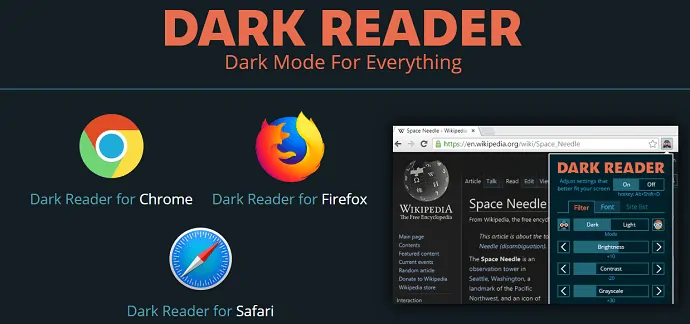
Możesz włączyć tryb ciemny w Chrome, używając rozszerzeń i motywów Chrome.
Zaleca się jednak używanie tylko rozszerzeń, ale nie motywów. Dlatego:
- Jeśli używasz ciemnych motywów, menu przeglądarki Chrome, ustawienia, paski narzędzi i inne elementy będą na ciemnym tle, nawet jeśli wyłączysz tryb ciemnego motywu dla bieżącej strony internetowej.
- Ale tak nie jest w przypadku rozszerzeń chromowanych w trybie ciemnym. Załóżmy, że wyłączasz tryb ciemny na bieżącej stronie internetowej. Wtedy cała bieżąca strona internetowa, w tym menu przeglądarki Chrome, ustawienia, paski narzędzi i inne, będą miały domyślne tło.
Dlatego większość ekspertów zaleca używanie rozszerzeń trybu ciemnego zamiast motywów trybu ciemnego dla Chrome.
Teraz wykonaj poniższe czynności, aby włączyć tryb ciemny na swoim Chrome za pomocą rozszerzeń trybu ciemnego.
Krok 1: Przejdź do sklepu internetowego Chrome i wpisz Dark Reader na pasku wyszukiwania. Następnie naciśnij przycisk Enter na klawiaturze.
Krok 2: Następnie możesz wyświetlić wiele rozszerzeń trybu ciemnego. Następnie kliknij Dark Reader .
Krok 3: Następnie kliknij przycisk Dodaj do Chrome na nowej stronie.
Krok 4: Następnie zostanie wyświetlony komunikat wyskakujący. Następnie kliknij przycisk Dodaj rozszerzenie .
Krok 5: Następnie rozszerzenie Dark Reader zostanie dodane do twojego Chrome. Następnie możesz wyświetlić jego ikonę w prawym górnym rogu przeglądarki Chrome.
Krok 6: Następnie kliknij jego ikonę i wybierz na nim przycisk Włącz .
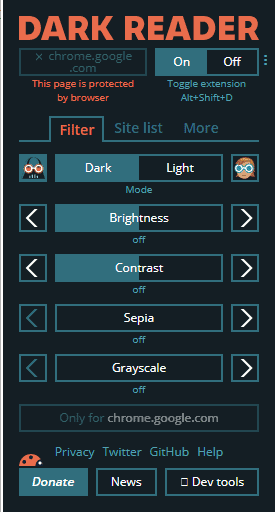
Krok 7; Następnie Twoja bieżąca strona internetowa pojawi się na ciemnym tle. A twój chrom przechodzi w tryb ciemny.
Krok 8: Załóżmy, że surfujesz po dowolnej stronie internetowej w nowej karcie. Następnie strona internetowa w nowej karcie pojawi się na ciemnym tle.
Krok 9: Ponadto możesz użyć jego przycisków:
- Aby przełączyć się z trybu ciemnego na tryb jasny.
- Aby dostosować jasność, kontrast, filtr sepii, skalę szarości i inne parametry w trybie ciemnym i jasnym.
- Aby wyłączyć Dark Reader na swoim Chrome.
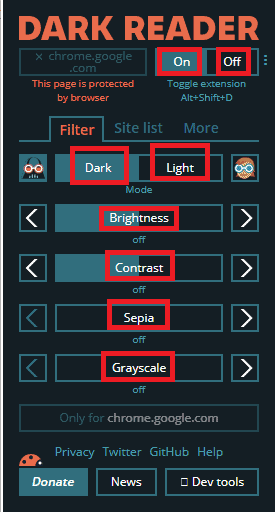
Otóż to! Nauczyłeś się teraz, jak włączyć tryb ciemny w Chrome za pomocą rozszerzeń trybu ciemnego, takich jak Dark Reader.

Przeczytaj: 4 ustawienia Google chrome Każdy powinien wiedzieć
1.3 Jak włączyć tryb ciemny w Chrome na urządzeniach z systemem Windows 10 i nowszym?
Tryb ciemny jest dostępny na wszystkich urządzeniach z systemem Windows 10 i nowszych. Przejdźmy przez następujące kroki, aby włączyć tryb ciemny w Chrome na urządzeniach z systemem Windows 10 i nowszych.
- Kliknij przycisk Start
 i wybierz Ustawienia
i wybierz Ustawienia  .
. - Następnie dotknij Personalizacja . Następnie w lewym okienku kliknij zakładkę Tło .
- Następnie wybierz obraz, jednolity kolor lub pokaz slajdów jako tło.
- Następnie kliknij Kolory w lewym panelu i wybierz żądany kolor.
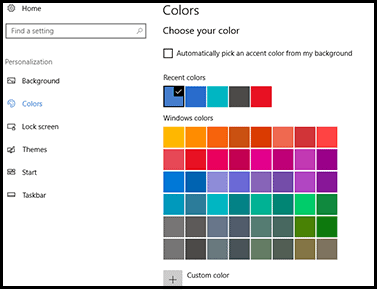
Następnie przewiń w dół i wybierz opcję Ciemny . Następnie tryb ciemny jest włączony na urządzeniu z systemem Windows 10. A tło pulpitu staje się czarne.
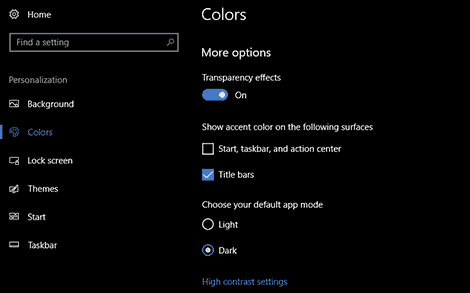
Następnie otwórz przeglądarkę Chrome. Wtedy Twój Chrome automatycznie przejdzie w tryb ciemny.
Otóż to! Nauczyłeś się teraz, jak włączyć tryb ciemny w Chrome na urządzeniu z systemem Windows 10.
Jak wyłączyć tryb DarkMode na urządzeniu z systemem operacyjnym Windows 10?
Załóżmy, że chcesz wyłączyć tryb ciemny. Następnie przejdź do przycisku Start >> Ustawienia >> Personalizacja >> Kolory . Następnie przewiń w dół i wybierz opcję Światło .
2. Jak włączyć tryb ciemny w Chrome na urządzeniach z systemem macOS Mojave 10.14 i nowszymi?
Tryb ciemny jest dostępny na wszystkich urządzeniach z systemem macOS Mojave 10.14 i nowszymi. Przejdźmy teraz przez następujące kroki, aby włączyć tryb ciemny na urządzeniach macOS Mojave 10.14 i nowszych.
- Kliknij menu Apple
 i wybierz Preferencje systemowe .
i wybierz Preferencje systemowe . - Następnie kliknij Ogólne . I poszukaj sekcji Wygląd .
- Następnie możesz wyświetlić trzy opcje wyglądu .
- Światło :
- Wybierz tę opcję, aby użyć jasnego wyglądu.
- Ciemny :
- Wybierz tę opcję, aby użyć ciemnego wyglądu.
- Auto :
- Wybierz tę opcję, aby automatycznie używać jasnego wyglądu w ciągu dnia i ciemnego wyglądu w nocy.
- Światło :
- Następnie wybierz Ciemny w opcjach Wygląd .
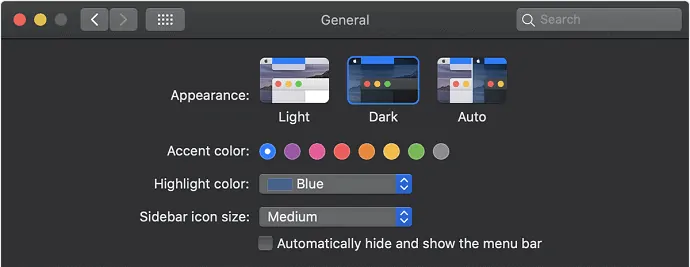
- Następnie urządzenie macOS Mojave przechodzi w tryb ciemny .
- A tło pulpitu staje się czarne.
Następnie otwórz przeglądarkę Chrome. Wtedy Twój Chrome automatycznie przejdzie w tryb ciemny.
Otóż to! Nauczyłeś się teraz, jak włączyć tryb ciemny w Chrome na urządzeniu macOS Mojave.
Zalecane: jak zmienić lub ustawić stronę główną w Google Chrome
3. Jak włączyć tryb ciemny w Chrome na urządzeniach z Androidem 5 i nowszych?
Tryb ciemny jest dostępny na wszystkich urządzeniach z Androidem 5 i nowszym. Przejdźmy przez poniższe metody, aby włączyć tryb ciemny w Chrome na urządzeniach z Androidem 5 i nowszym.
Metoda 1:
- Otwórz Google Chrome na swoim urządzeniu z Androidem.
- Następnie wpisz chrome://flags na pasku adresu swojego chrome, aby wyszukać flagi.
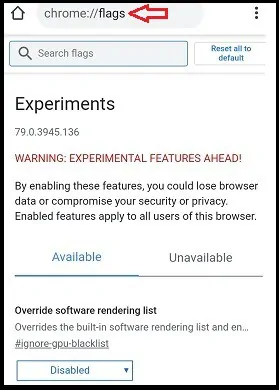
- Następnie wpisz Dark Mode na pasku wyszukiwania. Następnie możesz wyświetlić następujące opcje:
- Wymuś tryb ciemny dla treści internetowych .
- Tryb ciemny interfejsu Chrome w Androidzie .
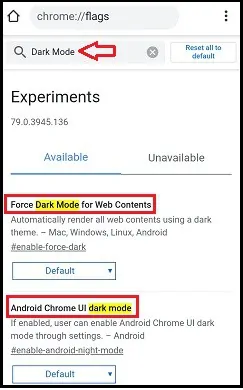
- Następnie Włącz powyższe dwie opcje. I kliknij przycisk Uruchom ponownie .
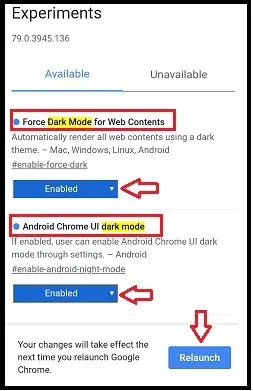
- Następnie kliknij więcej opcji
 (Trzy pionowe kropki) w prawym górnym rogu przeglądarki Chrome.
(Trzy pionowe kropki) w prawym górnym rogu przeglądarki Chrome. - Następnie kliknij Ustawienia , a następnie Motywy .
- Następnie wybierz opcję Ciemny .
- Następnie w Chrome na Androida włączony jest tryb ciemny.
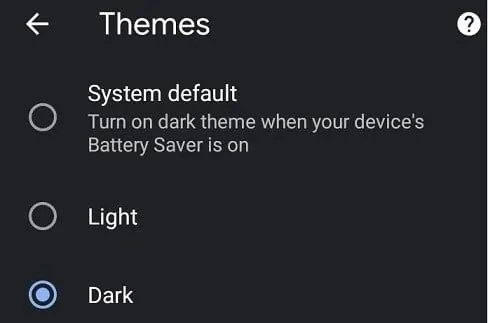
Jeśli chcesz wyłączyć tryb ciemny, wybierz opcję Jasny w obszarze Motywy. I zmień powyższe opcje z Enabled na Default .
Metoda 2:
- Otwórz Google Chrome na swoim urządzeniu z Androidem.
- Następnie wpisz chrome://flags na pasku adresu swojego chrome, aby wyszukać flagi.
- Następnie wpisz Ciemny na pasku wyszukiwania. Następnie możesz wyświetlić różne opcje związane z trybem ciemnym.
- W tych opcjach Włącz następujące opcje:
- Wymuś tryb ciemny dla treści internetowych .
- Przyciemnij pole wyboru stron internetowych w ustawieniach motywów .
- Następnie naciśnij przycisk Uruchom ponownie .
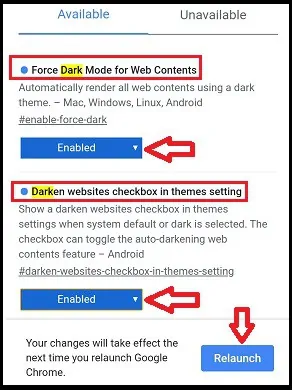
- Następnie kliknij więcej opcji
 (Trzy pionowe kropki) w prawym górnym rogu przeglądarki Chrome.
(Trzy pionowe kropki) w prawym górnym rogu przeglądarki Chrome. - Następnie kliknij Ustawienia , a następnie Motywy .
- Następnie wybierz opcję Ciemny . Następnie wybierz Przyciemnij witryny .
- Następnie chrom przechodzi w tryb ciemny. Ciemne tło pojawia się we wszystkich witrynach, które odwiedzasz w Chrome.
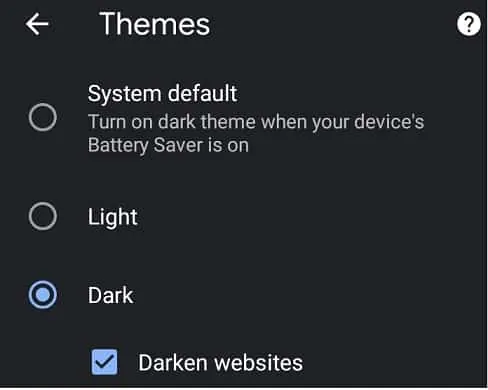
Jeśli chcesz wyłączyć tryb ciemny, wybierz opcję Jasny w obszarze Motywy .
Na urządzeniach z Androidem 5 i nowszym będą działać dwie metody. Załóżmy, że jeśli wypróbujesz drugą metodę na swoim urządzeniu, pierwsza metoda nie będzie działać na twoich urządzeniach z Androidem. W większości urządzeń z Androidem druga metoda sprawdzi się idealnie. Daj więc pierwszeństwo drugiej metodzie.
Otóż to! Nauczyłeś się teraz, jak włączyć tryb ciemny w Chrome na urządzeniu z Androidem.
4. Jak włączyć tryb ciemny w Chrome na iPhonie i iPadzie?
Tryb ciemny jest dostępny na urządzeniach z systemem iOS 13 i nowszym. Przejdźmy przez następujące metody, aby włączyć tryb ciemny chrom na iPhonie i iPadzie.
Metoda 1:
- Na urządzeniu z systemem iOS otwórz Ustawienia , a następnie Ekran i jasność .
- Następnie wybierz Ciemny . Następnie Twój iPhone lub iPad przechodzi w tryb ciemny.
- Następnie otwórz chrom. Wtedy Twój Chrome automatycznie przejdzie w tryb ciemny.
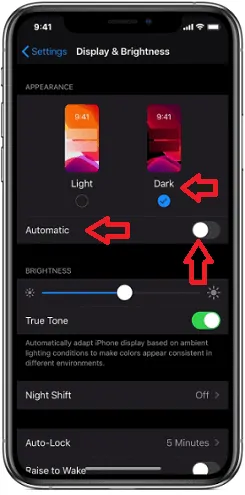
Metoda2:
- Możesz także włączyć tryb ciemny w centrum sterowania na urządzeniu iPhone. Aby wykonać to zadanie, wykonaj następujące czynności:
- Przesuń palcem w dół z prawego górnego rogu urządzenia.
- Następnie dotknij i przytrzymaj regulator jasności

- Następnie dotknij Tryb ciemny włączony .
- Następnie otwórz chrom. Wtedy Twój Chrome automatycznie przejdzie w tryb ciemny.
Metoda3:
- Na iPhonie lub iPadzie możesz też automatycznie włączyć tryb ciemny o zachodzie słońca lub o określonej godzinie. Aby wykonać to zadanie, wykonaj następujące czynności:
- Na urządzeniu z systemem iOS otwórz Ustawienia , a następnie Ekran i jasność .
- Następnie wybierz Automatycznie .
- Następnie kliknij Opcje i ustaw harmonogram trybu ciemnego .
- Następnie otwórz chrome w ustalonym harmonogramie. Wtedy Twój Chrome automatycznie przejdzie w tryb ciemny zgodnie z ustalonym harmonogramem.
To jest to! Nauczyłeś się teraz, jak włączyć tryb ciemny w Chrome na urządzeniu iPhone lub iPad.
Wniosek
Teraz możesz łatwo włączyć tryb ciemny w Chrome na dowolnym urządzeniu, takim jak komputery PC, urządzenia z systemem Android i iOS. Załóżmy, że jeśli używasz komputera z systemem Windows, Mac lub Linux OS, ExpressVPN jest dla Ciebie najlepszą opcją. Ponieważ nie tylko włącza tryb chrome dark na twoim urządzeniu, ale także chroni twoją prywatność, uniemożliwiając stronom internetowym znalezienie twojego prawdziwego adresu IP i lokalizacji. Korzystając z ExpressVPN, możesz sfałszować swoją geolokalizację HTML5.
Załóżmy, że jeśli używasz urządzenia z Androidem lub iOS, możesz skorzystać z sugerowanych metod, aby łatwo włączyć tryb ciemny Chrome na swoim urządzeniu.
- Czytaj dalej: 3 sposoby na odzyskanie usuniętych plików historii Google Chrome?
- Co to jest Chromecast? Gdzie kupić Google Chromecast
Mam nadzieję, że ten samouczek pomógł ci włączyć tryb ciemny chrom na dowolnym urządzeniu, takim jak PC, Android i iOS . Jeśli podoba Ci się ten artykuł, udostępnij go i śledź WhatVwant na Facebooku, Twitterze i YouTube, aby uzyskać więcej wskazówek technicznych.
Tryb ciemny Chrome: często zadawane pytania
Czy w Chrome jest tryb ciemny?
TAk. tryb ciemny jest dostępny dla chromu. Możesz też włączyć tryb ciemny w Chrome na dowolnym urządzeniu, takim jak PC, Android i iOS. Aby uzyskać szczegółowe informacje, przejrzyj ten artykuł raz.
Czy tryb ciemny oszczędza baterię?
TAk. Ponieważ w trybie ciemnego tła ekran OLED zużywa ponad trzy razy mniej energii w porównaniu do trybu z białym tłem.
Jak sprawdzić, czy jesteś w trybie ciemnym czy incognito?
Najpierw otwórz Google Chrome.
Następnie w prawym górnym rogu, jeśli widzisz ikonę swojego profilu, jesteś w trybie ciemnym.
Lub w prawym górnym rogu Chrome, jeśli widzisz ikonę trybu incognito, przeglądasz prywatnie.
Czy jest tryb ciemny dla Androida?
TAk. Tryb ciemny jest dostępny na wszystkich urządzeniach z Androidem 5 i nowszym.
Czy istnieje tryb ciemny dla systemu Windows?
TAk. Tryb ciemny jest dostępny dla wszystkich urządzeń z systemem Windows 10 i nowszych.
Czy na Macu jest tryb ciemny?
TAk. Tryb ciemny jest dostępny dla wszystkich urządzeń macOS Mojave 10.14 i nowszych.
